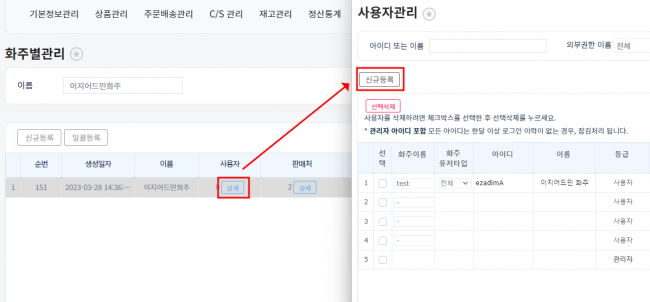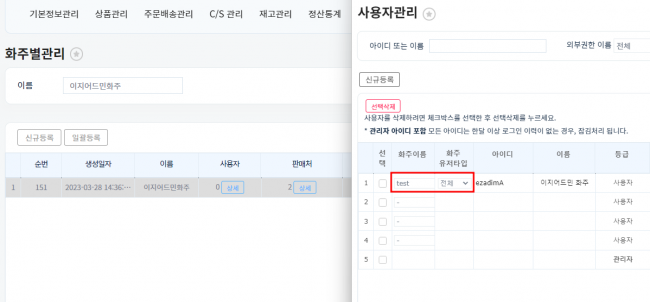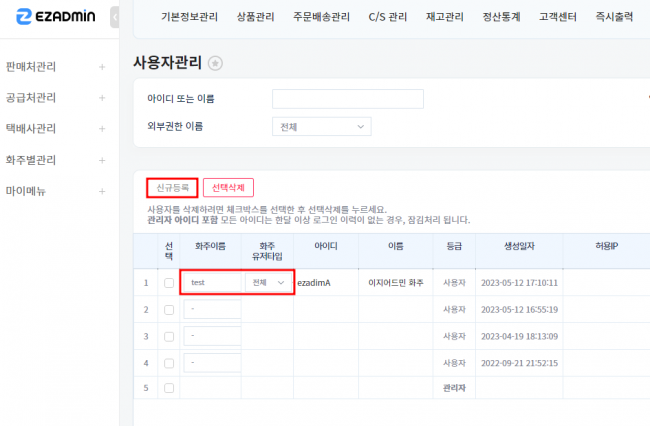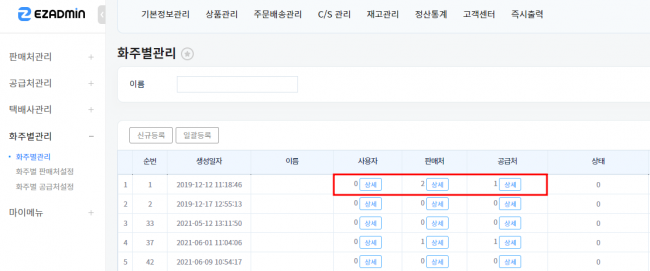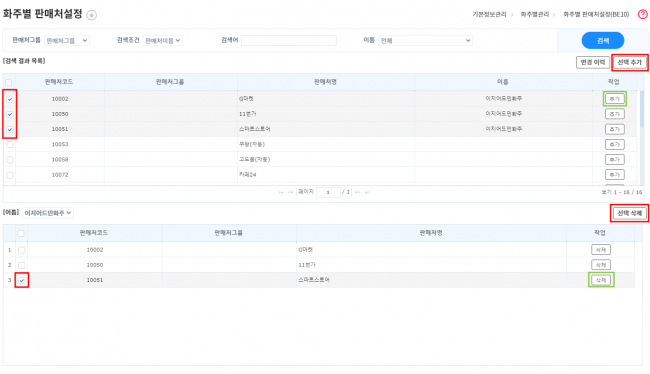"이지WMS 화주등록 방법"의 두 판 사이의 차이
둘러보기로 이동
검색으로 이동
| 152번째 줄: | 152번째 줄: | ||
{| width="1500px" | {| width="1500px" | ||
|- | |- | ||
| − | | valign="top" | | + | | valign="top" |1. 외부권한 이름을 전체로 변경합니다. |
| + | |||
| + | 2. 원하는 아이디에 화주이름, 화주유저타입을 지정합니다. | ||
* | * | ||
# | # | ||
| − | ||[[파일:.png|650px|thumb| | + | ||[[파일:.png|650px|thumb|링크|링크=Special:FilePath/.png]] |
|} | |} | ||
2023년 5월 15일 (월) 08:09 판
개요
|
이지어드민 WMS 버전을 사용하는 경우 새로운 화주를 추가 등록하는 절차에 대해 설명하고 있습니다.
|
Step1. 화주 등록하기
| [기본정보관리 > 화주별관리]
신규등록을 통해 화주사를 등록합니다. |
|
Step2. 화주 아이디 등록하기
| [기본정보관리 > 화주별관리 > 사용자의 상세]
1. 신규등록을 통해 화주가 사용할 계정을 등록합니다.
|
2. 등록한 화주 계정에 화주사 이름과 화주유저타입을 지정합니다.
|
| [기본정보관리 > 마이메뉴 > 사용자관리]
TIP. 사용자관리 탭에서도 화주가 사용할 계정을 동일하게 등록할 수 있습니다. |
Step3. 판매처 등록하기
| [기본정보관리 > 판매처관리 > 판매처목록 > 쉬운 판매처등록]
쉬운 판매처등록을 통해 화주사에게 필요한 판매처를 등록합니다.
|
Step4. 공급처 등록하기
| [기본정보관리 > 공급처관리 > 공급처 목록 > 신규등록]
신규등록을 통해 화주에게 필요한 공급처를 등록합니다.
|
Step5. 화주별 관리하기
| [기본정보관리 > 화주별관리]
화주별로 사용자, 판매처, 공급처를 상세 버튼을 통해서 설정할 수 있습니다. |
화주별 사용자 설정
| 1. 외부권한 이름을 전체로 변경합니다.
2. 원하는 아이디에 화주이름, 화주유저타입을 지정합니다. |
파일:.png 링크 |
화주별 판매처 및 공급처 설정
|